PrusaSlicer od wersji 2.3 jest wyposażony w narzędzie do "malowania szwu", które daje Ci większą kontrolę nad jego pozycją. Jest dostępne z lewego paska narzędzi w trybie "Zaawansowanym" i "Ekspert". Po kliknięciu ikony masz do wyboru "Wymuszenie szwu" oraz "Blokadę szwu", podobnie jak w przypadku malowania podpór.
Algorytm wyboru miejsca szwu
Jeśli na powierzchni modelu znajduje się wymuszenie szwu, to będzie on zawsze umieszczony w tym rejonie.
Jeśli z kolei umieścisz gdzieś bloker, to ten obszar zostanie pominięty przy ustalaniu jego pozycji.
Opcje pozycjonowania szwu ("Najbliższy", "Tył" oraz "Dowolny") będą nadal działać. Wybór opcji "Wyrównany" spowoduje umieszczenie szwu pośrodku namalowanego obszaru, co pozwala na malowanie gładkich linii na powierzchni modelu
Malowanie szwu
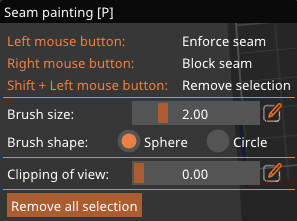
Lewy przycisk myszy: wymuś pozycję szwu
Prawy przycisk myszy: blokuj szew
Shift + lewy przycisk myszy: usuń zaznaczenie
Rozmiar pędzla: możesz zmieniać rozmiar również używając skrótu klawiszowego Alt + kółko myszy. Kliknij ikonę "Edytuj" przy suwaku rozmiaru, aby podać konkretną liczbę.
Rodzaj pędzla
Pędzel kulisty (domyślny)
Maluje cały obszar wewnątrz kuli, nie ważne czy z obecnej perspektywy jest widoczny, czy nie. Metoda zalecana w większości przypadków.
Pędzel okrągły
Maluje widoczny obszar wewnątrz okręgu, co może pozostawiać niepomalowane miejsca, ale też nie przenika poza narożniki.
Przycinanie widoku
Możesz użyć opcji przycinania widoku, aby ukryć pewne elementy modelu, np. takie, które zasłaniają trudno dostępne obszary, w których chcesz namalować szew. Płaszczyznę przecinania przesuwasz poziomym suwakiem. Kliknij ikonę "Edytuj" przy suwaku, aby podać konkretną liczbę.